- מְחַבֵּר Jason Gerald [email protected].
- Public 2024-01-19 22:12.
- שונה לאחרונה 2025-01-23 12:18.
WikiHow זה מלמד אותך כיצד להכפיל מספרים ב- Excel. באפשרותך להכפיל שני מספרים או יותר בתא Excel אחד או להכפיל שניים או יותר תאי Excel.
שלב
שיטה 1 מתוך 3: הכפלה בתא
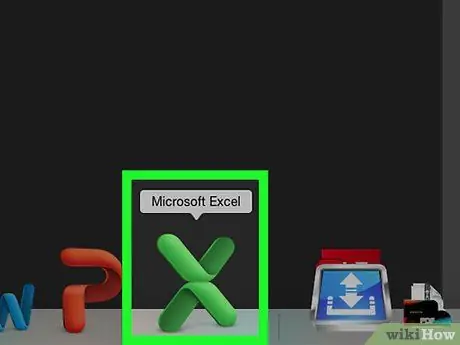
שלב 1. פתח את Excel
פתח את האפליקציה הירוקה ועליה "X" הלבן.
- נְקִישָׁה חוברת עבודה ריקה במחשב או חָדָשׁ לאחר מכן חוברת עבודה ריקה ב- Mac כדי להמשיך.
- אם כבר יש לך קובץ ספציפי לפתיחה, לחץ עליו פעמיים כדי לפתוח אותו.
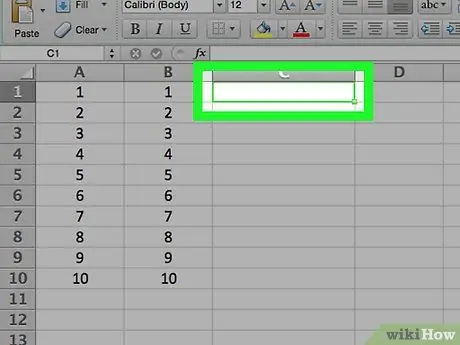
שלב 2. לחץ על תא
על ידי לחיצה על תא, תוכל להקליד אותו.
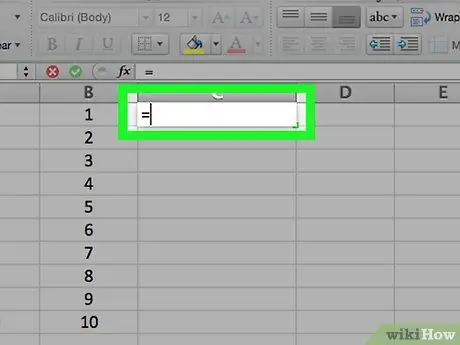
שלב 3. הקלד = לתוך התא
כל הנוסחאות ב- Excel מתחילות בסימן שוויון.
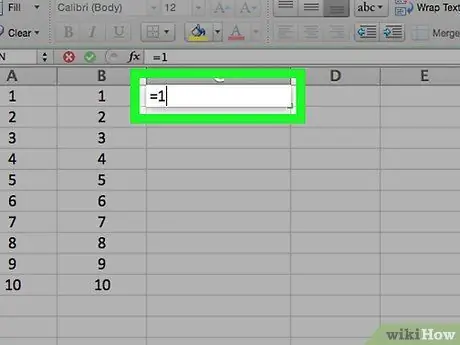
שלב 4. הזן את המספר הראשון
המספר שהוזן מוקלד ישירות לאחר סימן "=" מבלי להשתמש ברווח.
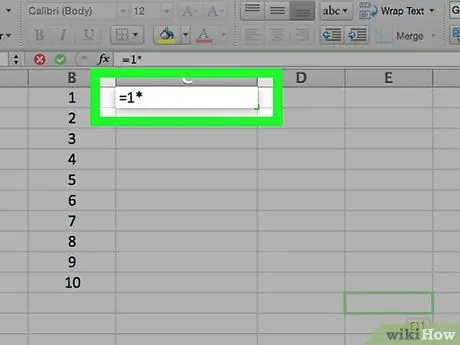
שלב 5. הקלד * אחרי המספר הראשון
כוכבית מציינת שאתה רוצה להכפיל את המספר לפני הכוכבית במספר אחר שאחריו.
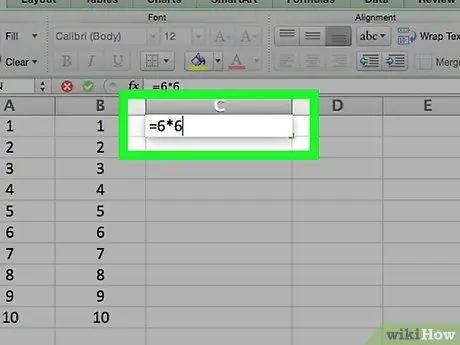
שלב 6. הזן את המספר השני
לדוגמה, אם תזין את המספר 6 ותרצה להכפיל אותו ב- 6, הנוסחה תיראה כך =6*6.
אתה יכול לחזור על תהליך זה עם מספרים רבים שתרצה, כל עוד אתה מוסיף "*" בין כל מספר שאתה רוצה להכפיל
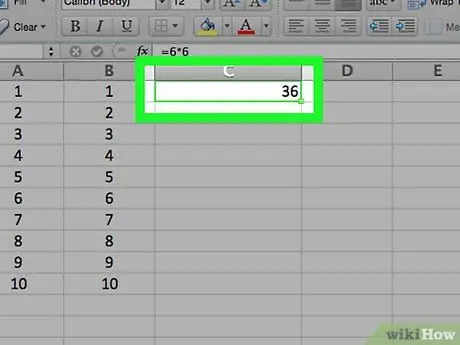
שלב 7. הקש Enter
שלב זה יפעיל את הנוסחה. התא יציג את תוצאת הכפל של הנוסחה, אם כי אם תלחץ על התא, הנוסחה תופיע בשורת הכתובת ב- Excel.
שיטה 2 מתוך 3: הכפלת מספר תאים
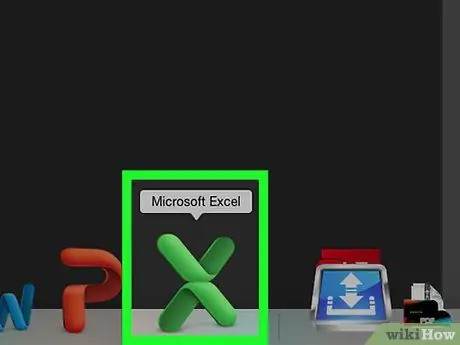
שלב 1. פתח את קובץ האקסל
לחץ פעמיים על מסמך Excel כדי לפתוח אותו.
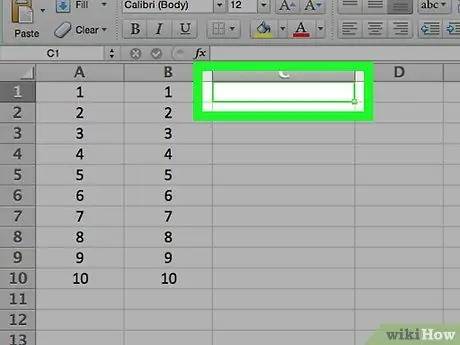
שלב 2. לחץ על תא
על ידי לחיצה על תא, תוכל להקליד אותו.
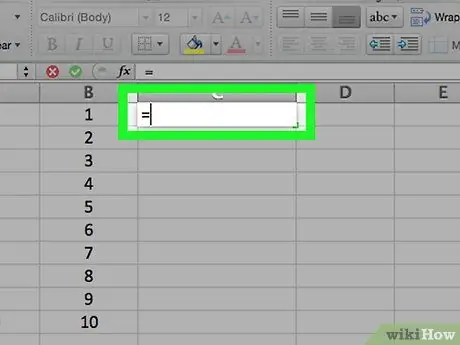
שלב 3. הקלד = לתוך התא
כל הנוסחאות ב- Excel מתחילות בסימן שוויון.
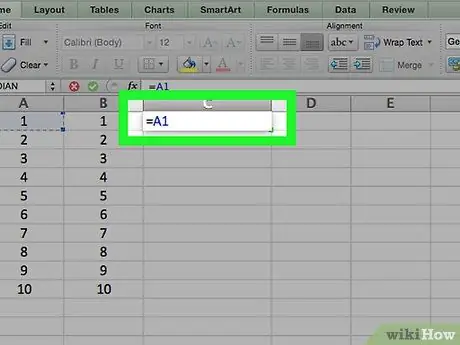
שלב 4. הקלד את הכתובת של תא אחר
הכתובת שהוזנה מוקלדת ישירות אחרי סימן "=" מבלי להשתמש ברווח.
לדוגמה, הזן "A1" בתא כדי להגדיר את הערך ל- A1 כמספר הראשון בנוסחה
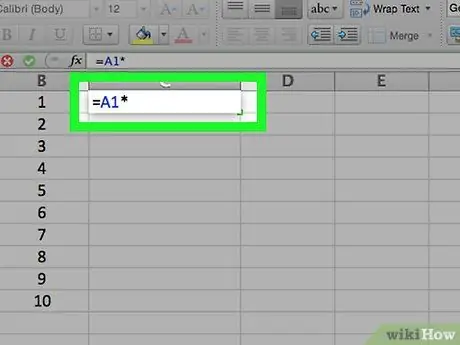
שלב 5. הקלד * אחרי התא הראשון
כוכבית מציינת ל- Excel שאתה רוצה להכפיל את הערך הקודם בערך הבא.
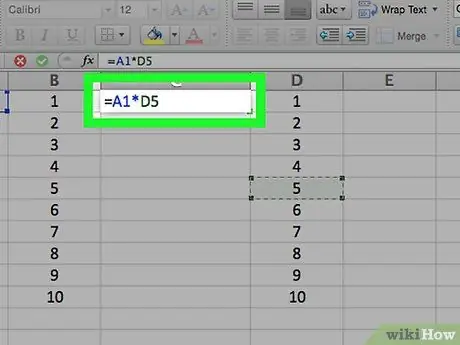
שלב 6. הקלד את הכתובת של תא אחר
שלב זה יזין את הערך בתא השני בנוסחה כמשתנה השני.
-
לדוגמה, הקלד "D5" בתא כך שהנוסחה תיראה כך:
= A1*D5
- .
- תוכל להוסיף יותר משתי כתובות תא לנוסחה זו, כל עוד אתה מקליד "*" בין כתובות התא.
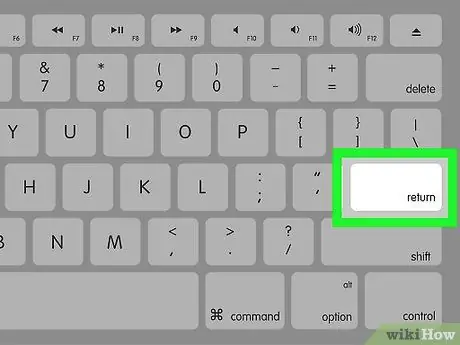
שלב 7. הקש Enter
שלב זה יפעיל את הנוסחה ויציג את התוצאות בתאים שנבחרו.
כאשר תלחץ על התא המכיל את תוצר הכפל, הנוסחה תופיע בשורת הכתובת ב- Excel
שיטה 3 מתוך 3: הכפלת טווח תאים
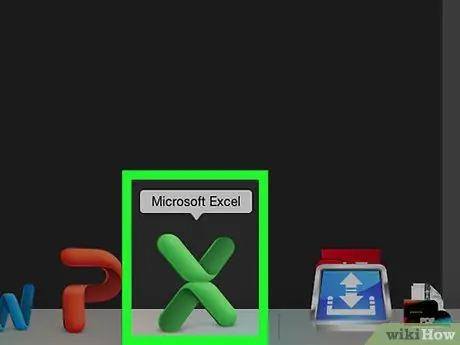
שלב 1. פתח את קובץ האקסל
לחץ פעמיים על מסמך Excel כדי לפתוח אותו.
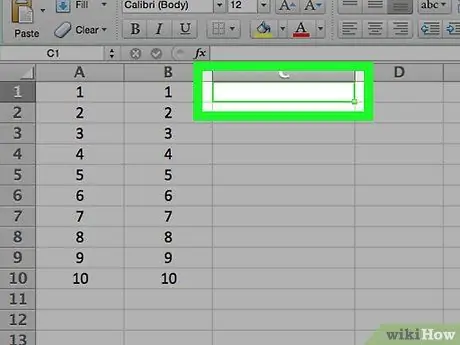
שלב 2. לחץ על תא
על ידי לחיצה על תא, תוכל להקליד אותו.
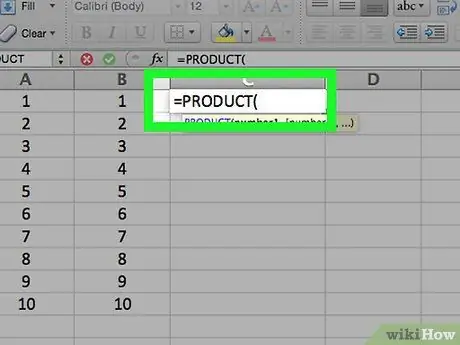
שלב 3. הקלד = PRODUCT (לתוך התא
פקודה זו מציינת שתרצה להכפיל ערכים מרובים בבת אחת.
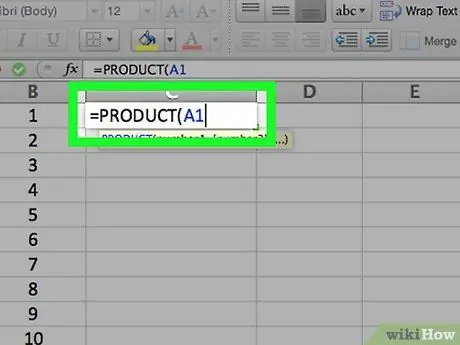
שלב 4. הקלד את כתובת התא הראשון
תא זה חייב להיות בחלק העליון של טווח הנתונים שברצונך להכפיל.
לדוגמה, תוכל להקליד "A1" כאן
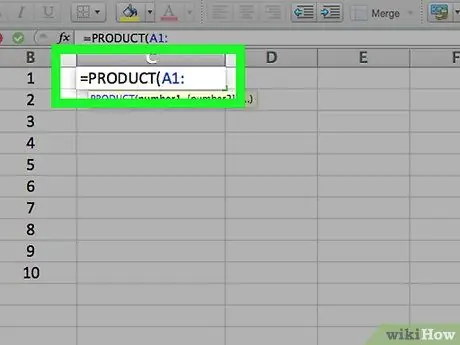
שלב 5. הקלד:
. נקודתיים (":") מציינת ב- Excel שאתה רוצה להכפיל את כל התאים מהתא הראשון לתא המוקלד הבא.
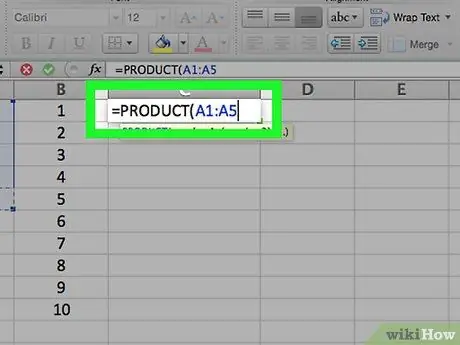
שלב 6. הקלד את הכתובת של תא אחר
תא זה חייב להיות באותה עמודה או שורה כמו התא הראשון בנוסחה אם ברצונך להכפיל את כל התאים מהתא הראשון לתא זה.
לדוגמה, אם תקליד "A5", הנוסחה תכפיל את כל תכולת התא מ- A1, A2, A3, A4 ו- A5
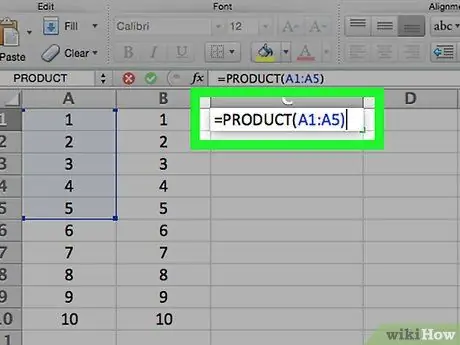
שלב 7. הקלד) ולאחר מכן הקש Enter
הסוגריים האחרונים מסיימים את הנוסחה, ולחיצה על Enter מבצעת את הפקודה ומכפילה את כל התאים בטווח ומציגה את התוצאה ישירות בתא שנבחר.






